24、按Ctrl + J 把當前圖層複製一層,按Ctrl + T 稍微縮小一點。

25、其它部分的高光也是同樣的方法製作,過程如下圖。
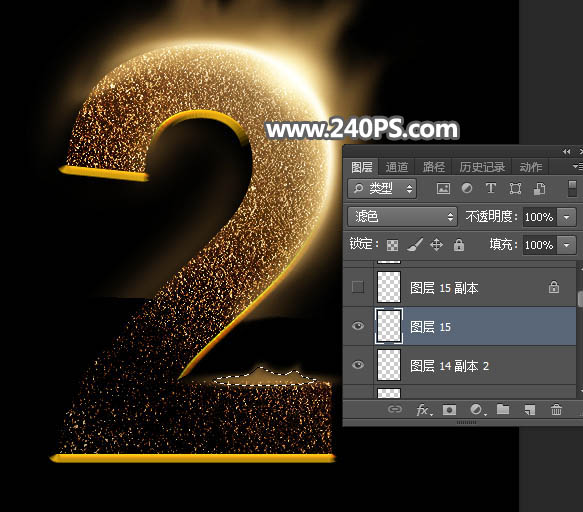

26、在背景圖層上面新建一個組,如下圖。

27、導入第三張沙子素材,放到組裏面,如下圖。

28、給組添加蒙版,並把蒙版填充黑色;然後用透明度為10%的柔邊白色畫筆把下圖選區部分塗出來。

29、選擇沙子圖層,創建曲線調整圖層,參數及效果如下圖。
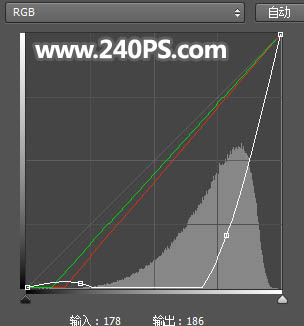

30、創建漸變映射調整圖層,顏色設置如下圖,確定後把混合模式改為“顏色”。
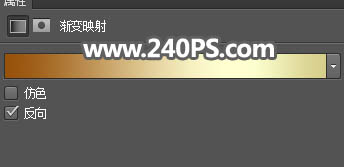
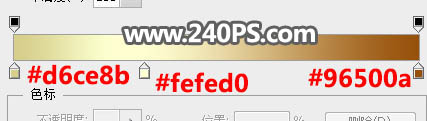

31、創建曲線調整圖層,增加明暗對比,參數及效果如下圖。

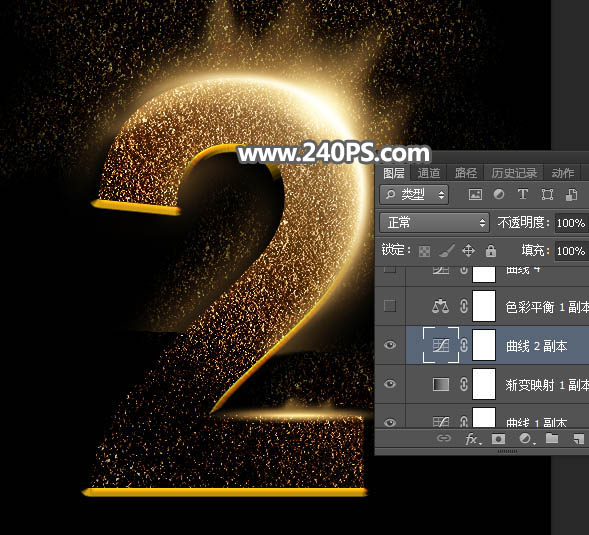
32、創建色彩平衡調整圖層,對高光進行調整,參數及效果如下圖。


33、創建曲線調整圖層,把RGB通道壓暗一點,參數及效果如下圖。

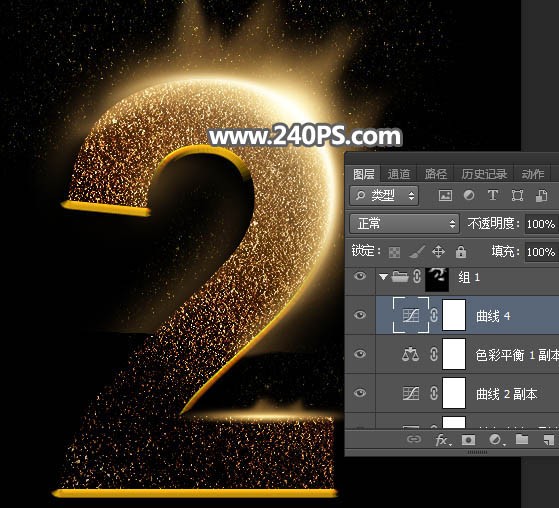
34、把當前組複製一層,把蒙版填充黑色,再用透明度為10%的柔邊白色畫筆增加一些文字邊緣的小顆粒,如下圖。

最終效果:

推薦設計

優秀海報設計精選集(8)海報設計2022-09-23

充滿自然光線!32平米精致裝修設計2022-08-14

親愛的圖書館 | VERSE雜誌版版式設計2022-07-11

生活,就該這麼愛!2022天海報設計2022-06-02
最新文章

5個保姆級PS摳圖教程,解photoshop教程2023-02-24

合同和試卷模糊,PS如何讓photoshop教程2023-02-14

PS極坐標的妙用photoshop教程2022-06-21

PS給數碼照片提取線稿photoshop教程2022-02-13
















